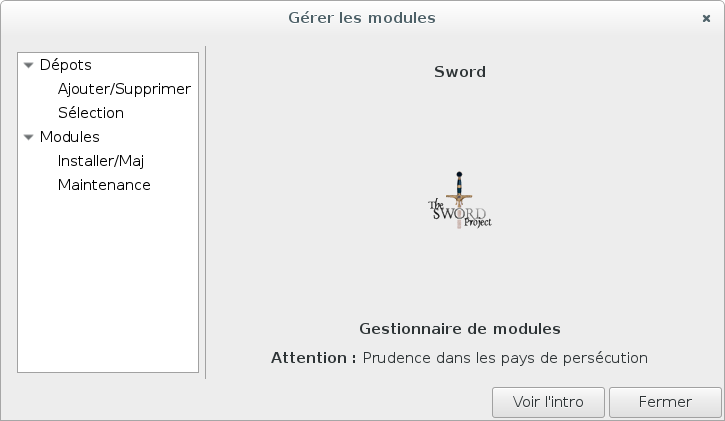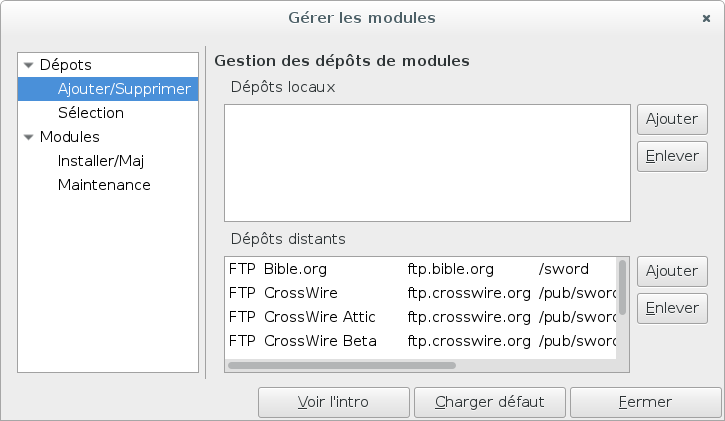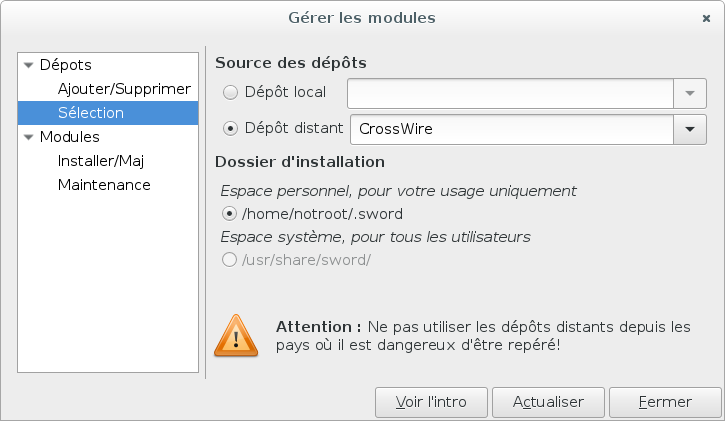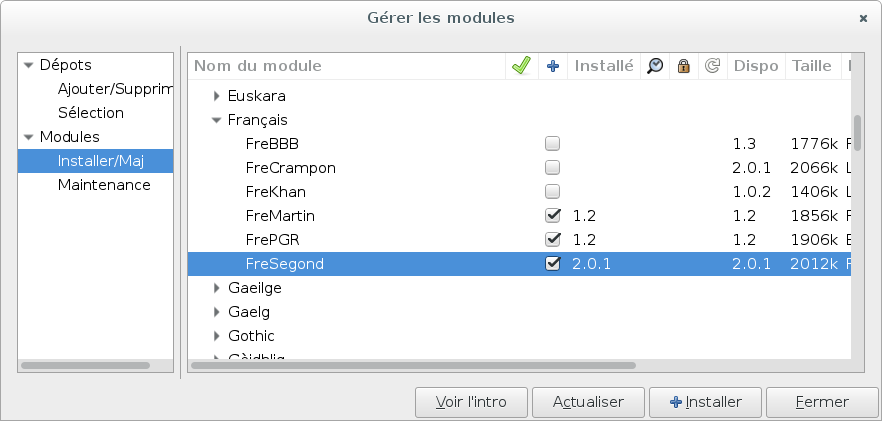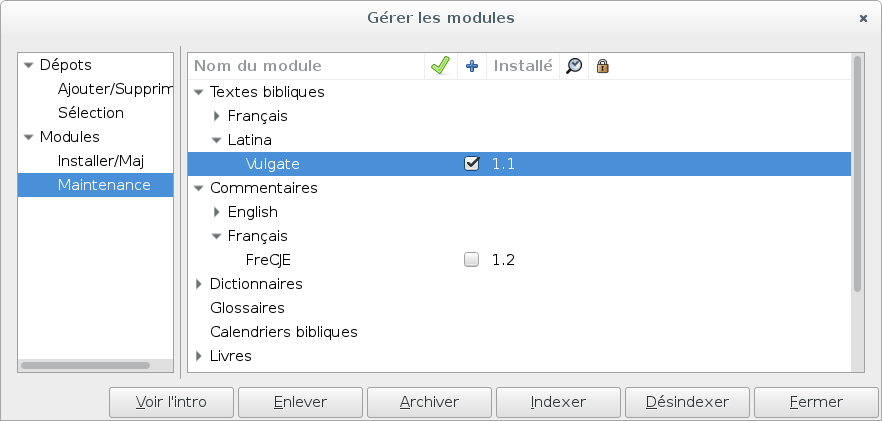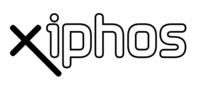
- Manuel de Xiphos :
- 1. Introduction
- 2. Premiers pas
- 3. Interface
- 4. Préférences
- 5. Gérer les modules
- 6. Fonctions de recherche
- 7. Bloc-notes
- 8. Commentaires personnels
- 9. Listes de prières et Journaux
- 10. Obtenir de l'aide en ligne
- 11. Étude des textes originaux
Le « module » est une unité de contenu dans Xiphos et plus généralement dans toute application basée sur Sword ; Un module de Sword est une ressource destinée à être vue dans une application Sword. Les modules sont de plusieurs types : les plus importants, les textes bibliques, puis aussi les dictionnaires et lexiques, les commentaires, les livres, ceux-ci pouvant offrir un contenu graphique (Atlas). Ils sont installés depuis un dépot local (généralement sur média amovible, comme une distribution par CDROM) ou par téléchargement ftp depuis un dépot distant comme celui de Crosswire, hébergeur de Sword, où tous les modules certiifiés par Crosswire sont disponibles. Des modules sont également disponibles auprès d'autres sources. En Particulier, le dépot de Xiphos contient un certains nombre de modules non-officiels produits par les contributeurs à Xiphos.
Si d'autres applications basées sur Sword sont installées, elles ont accès aux modules installés par le gestionnaire de modules.
Noter le bouton ci-dessus. Il affiche une explication introductive au fonctionnement du Gestionnaire de module.
Il y a d'autres dépots disponibles en plus de ceux de Crosswire, bien que les modules offerts par ces autres dépots ne présentent pas un contenu officiellement certifié par Crosswire. Sur le web, cette page recense les dépots connus : http://www.crosswire.org/wiki/Module_Repositories.
La liste des dépots standard est maintenue par Crosswire. Xiphos s'auto-synchronise normalement une fois avec cette liste, lorsque l'utilisateur se sert de la première fois du gestionnaire de modules. La liste peut changer, au fur et à mesure que de nouveaux dépots viennent à existence; une resynchronisation occasionnelle avec cette liste est suggérée, ce qui est réalisé en cliquant sur .
Après avoir choisi un dépot, sélectionner le bouton , ce qui conduit Xiphos à répertorier les modules disponibles au niveau du dépot.
Note au sujet du « Répertoire d'installation » : dans la plupart des cas, il est proposé le choix entre un espace personnel et un espace système. Ceci est dépendant du système d'exploitation.
À moins d'avoir les privilèges du superutilisateur (via su ou sudo), l'installation n'est possible que dans l'espace personnel, sous le répertoire ~/.sword. En étant superutilisateur, ou en modifiant les permissions de l'espace système (généralement : /usr/share/sword), il est possible d'installer des modules accessibles par tous les utilisateurs. Il a été fait un certain nombre de demandes pour que soit incorporé à Xiphos un moyen permettant à un utilisateur ordinaire (non-root) d'obtenir temporairement les droits d'accès à l'espace système pendant l'installation des modules, puis d'annuler ces droits une fois l'installation terminée. Étant donné les différentes gestions des droits du super-utilisateur employées dans l'éventail des distributions Linux, il est plutôt difficile d'établir un moyen de satisfaire cette demande. En ce moment, il n'y a aucun projet en cours essayant de résoudre ce problème, il est donc conseillé aux utilisateurs de gérer les droits d'accès en écriture à l'emplacement système en dehors de Xiphos.
Les modules peuvent être installés dans un dossier partagé de façon à permettre l'accès à ces modules par tous les utilisateurs. Si le logiciel « The·Sword Project for Windows » a été utilisé précédemment, ce répertoire est « C:\Program Files\Crosswire\The Sword Project\Sword », sinon c'est « C:\Documents and Settings\All Users\Application Data\Sword ». Les modules peuvent être également installés dans un compte d'utilisateur spécifique et seront accessibles à lui seul, ce dossier est « C:\Documents and Settings\{Nom du compte d'utilisateur}\Application Data\Sword »
Windows Vista fonctionne sensiblement de la même façon que Windows XP, les dossiers sont cependant différents. L'espace du compte utilisateur se trouve dans « C:\Utilisateurs\{Nom du compte utilisateur}\AppData\Roaming\Sword » et l'espace partagé dans « C:\ProgramData\Sword ».(Ce répertoire fait partie des répertoires cachés).
Le gestionnaire de modules génére à la fois une liste de modules classés par type et une liste de modules ordonnés par disponibilité. Cette dernière est destinée à rendre plus rapide la recherche de nouveaux éléments sans avoir à balayer la liste des modules classés par type. Les modules non encore installés ou pour lesquels existe une mise à jour apparaissent dans cette liste.
Une coche indique les modules déjà installés. Si un index de recherche optimisée ("Lucène") a été créé, un symbole représentant une loupe est affiché, sinon un « X » est présenté. La création d'un index de recherche optimisée se fait dans l'onglet . Les modules verrouillés, nécessitant l'achat d'une clé de déverrouillage auprès du détenteur des droits d'un module sous copyright sont mentionnés par un symbole en forme de verrou. S'il existe une version plus récente des modules déjà installés, un symbole de rafraîchissement apparaît entre les deux références de version du module. La taille approximative du module est affichée à condition que le dépot de modules fournisse cette information, sinon un point d'interrogation (« ? ») est présenté..
Pour installer de nouveaux modules il suffit de sélectionner la case à cocher des modules à installer, puis de valider à l'aide du bouton . Plusieurs modules peuvent être installés simultanément.
Suite à l'acquisition d'un module crypté et de la clé de déverrouillage associée, le module doit ensuite être déverrouillé. Il suffit simplement d'ouvrir le module dans la fenêtre principale, où il ne s'affiche probablement pas, puis dans le menu contextuel affiché à l'aide du clic droit de la souris, de sélectionner et de saisir la clé.
Plusieurs opérations de maintenance sont possibles : Suppression, archivage, indexation et suppression d'index.
Supprimer un module est une opération définitive. Il est impossible de récupérer le module à moins que vous n'ayez une copie de celui-ci.
Tout module peut être archivé, bien que l'archivage soit principalement intéressant dans le cas des modules de commentaires personnels. Une copie du module au format compressé *.zip est placée dans le répertoire local ~/.sword/zip. Il est recommandé d'archiver les commentaires personnels avant de les supprimer de façon à pouvoir les réinstaller si besoin est.
L'indexation est une opération permettant au moteur de recherche de Sword de créer un index nécessaire aux recherches rapides de type « Lucène ». Si cet index n'existe pas, les opérations de recherche sont bien plus lentes. Avec un index en place, les requêtes à travers l'ensemble d'une Bible ne durent que quelques secondes.
Les index peuvent être supprimés.
Des modules au format du Projet SWORD sont disponibles auprès d'autres sources que Crosswire mais pas sous la forme d'un dépot à configurer avec le gestionnaire de modules. Il est donc nécessaire de les installer manuellement.
Ces modules sont ordinairement compressés au format zip. Ils contiennent un fichier de configuration ainsi qu'un certain nombre de fichiers de données. Installer un module présenté sous cette forme implique de se placer dans le répertoire de configuration Sword personnel. Ce répertoire se nomme ~/.sword, et se trouve dans votre répertoire personnel (ce n'est pas celui de Xiphos) puis de décompresser le fichier zip à cet endroit. Le fichier de configuration sera placé dans le répertoire « mods.d »,et les fichiers de données dans les sous-répertoires de « modules ». Si vous avez les droits en écriture du répertoire général de Sword usr/share/sword, vous pouvez aussi décompresser le fichier zip dans ce répertoire, ce module sera alors accessible à tous les utilisateurs.
Il est nécessaire de redémarrer Xiphos après avoir installé un module non-standard de façon à ce que le logiciel détecte le nouveau module en place.